|
|
|
|||
 |
||||
|
|
|
|
|
freeware | |
|
Win9x/Me,NT,2k, XP | |
|
0,8 MB | |
|
anglicky | |
zdarma |
DVD Shrink patří mezi historicky první program, který byl nabízen jako freeware, tedy zcela zdarma. Je to výkonný nástroj pro zhotovení zálohy filmu na DVD-R/RW, DVD+R/RW a případně DVD-RAM média, což záleží na tom, jaké formáty podporuje vaše DVD vypalovačka. DVDShrink umí vytvořit kopii filmu buď ve stejné kvalitě se zachováním všech bonusů a menu, nebo dokáže film transkódovat na menší velikost a zároveň z něho vyjmout nepotřebné části, jako jsou již zmiňované bonusy, menu, různé reklamy a varovné zprávy. Jaký postup zvolit, závisí na tom, jakého standardu je originální DVD film (DVD-5 nebo DVD-9), případně na potřebách samotného uživatele. Program je velice jednoduchý a zvládne jej lehce i začátečník.
|
||||||||||||||
|
DVD Shrink jako vůbec první přišel s tak jednoduchým a přehledným rozhraním a vězte, že je to již skoro rok (přesně je to 7.dubna 2003) kdy vyšla jeho první verze 1.02. V té době zde byly pouze dvě podobné aplikace. První byl program DVD X Copy, který ale kopíroval pouze 1:1 a rozděloval tak originální film na dva DVD disky a druhým programem byl DVD2One, který ale neměl tak uživatelsky příjemné rozhraní (a dodnes nemá). Dnes už je naštěstí situace trochu jiná, ale DVD Shrink stále zůstává jako jedna z mála aplikací, která je free.
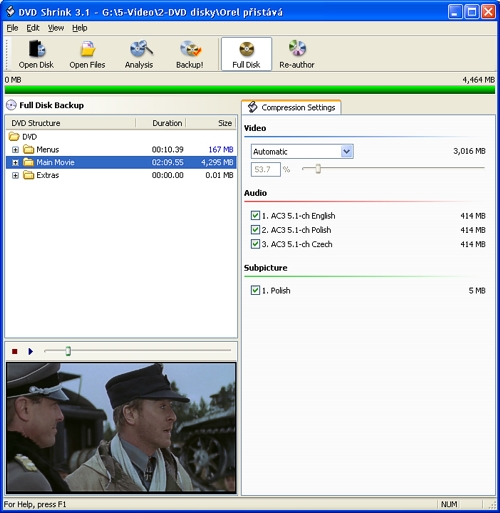
Hlavní okno programu, kde je již načten DVD titul.
Instalace proběhne bez jakýchkoliv problémů. Stačí spustit jeden instalační soubor, který se napřed musí " rozbalit " z archivu ZIP a potvrdit všechny volby instalátoru. Po spuštění programu se otevře podobné okno, jako je na zobrazeném obrázku výše, jenbez načteného DVD filmu. Tento film musíte nejprve načíst a to provedete dvěma možnými způsoby:
volbou " Open Disk " načtete zdrojový DVD disk, umístěný přímo v DVD mechanice. V tomto případě program provádí dekódování CSS kódu a umožní tak přístup k zakódovaným datům na originálním DVD filmu.
Volbou " Open Files " načtete film, který je již uložen na hard disku počítače. To je vhodné tehdy, pokud k dekódování chráněného DVD použijete jiný program jako je např. DVD Decrypter
V obou případech se otevře okno a provádí se analýza zvoleného filmu, kde lze sledovat její průběh. Na základě této analýzy, případně po zvolení hloubkové analýzy (která je přesnější), potom program určuje míru komprese v jednotlivých částech filmu. Po skončení analýzy se v otevřeném okně programu objeví jednotlivé části filmu (obrázek výše).
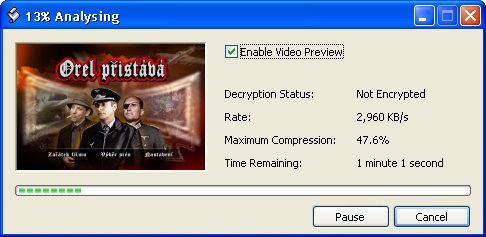
Okno se spuštěnou analýzou DVD filmu.
Nyní, když je v hlavním okně programu načten originální DVD film, se musíte rozhodnout, jakou metodu zálohy zvolíte. Ale ještě před tím si otevřete v menu Edit volbu Preferences..., kde je možno nastavit chování programu. Víceméně necháte volby nastaveny na standardní hodnoty, ale je dobré vědět, jaké možnosti nastavení program DVD Shrink nabízí. Najdete zde např. možnost cílové velikosti DVD (standardně DVD-5 - 4,7 GB), automatické vytváření složky VIDEO_TS, možnosti náhledu obrazu a zvuku, odstranění ochrany Macrovision a jiné volby. Pokud nechcete na nastavených hodnotách nic měnit, dialogové okno zavřete a vraťte se do okna hlavního.
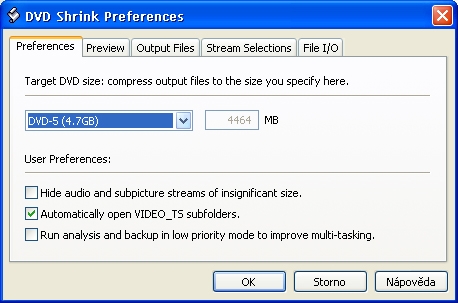
Dialogové okno Preferences s možností nastavení programu.
Nyní tedy zvolíte metodu zálohy, opět jsou zde dvě možnosti:
Full Disk - tato volba umožní zálohu celého filmu se všemi bonusy a kompletním menu. Znamená to ale, že DVD Shrink bude asi muset zvolit větší kompresi a tím se samozřejmě úměrně zhorší i kvalita výsledného videa.
Re-author - tato volba umožní ponechat na cílovém disku pouze samotný film bez bonusů a menu a dosáhnout tak toho, že kvalita výsledného filmu bude vyšší, jelikož bude více místa na hlavní film a komprese nebude příliš vysoká. Tato volba je podle nás výhodnější, pokud ovšem nekopírujete originální film standardu DVD-5, který by se na vypalované médium DVD vešel bez jakékoliv komprese.
Nyní vám tedy popíšeme postup při zvolené metodě "Re-author". Po zvolení této volby přibude v pravé části okna záložka " DVD Browser ", ve které se nachází obsah původního, tedy celého filmu včetně všech bonusů a menu. Zajímat vás bude pouze titul s hlavním filmem, což obvykle bude Title 1 pod položkou Main Movie . Myší tedy přetáhneme Title 1 do levé části okna. Nyní se přesunete zpět do pravé části okna na záložku " Compression Settings ", kde jsou zobrazeny jednotlivé zvukové stopy, titulky, možnost a velikost komprese. U zvukových stop a titulků označíte pouze ty, které si přejete zachovat (rozhodně je zbytečné nechávat třeba maďarštinu, když jí u vás doma nikdo nerozumí).
Podle těchto zvolených položek DVD Shrink automaticky volí velikost komprese. Obecně platí, že kvalita cílového filmu bude téměř totožná s originálem jen tehdy, pokud kompresní poměr neklesne příliš nízko. Pod 80% již v pohyblivých scénách nebo na velkých světlých a tmavých plochách, může být znát snížení kvality oproti originálu. Závisí to samozřejmě i na kvalitě originálu. U některého titulu s kompresním poměrem 60% můžete dostat lepší výsledky, než u jiného titulu s kompresním poměrem 90%.
Pokud se rozhodnete pro volbu "Full Disk", bude obsah cílového DVD shodný s obsahem zdrojového disku. Můžete nechat na programu, jakou kompresi zvolí nebo můžete ovlivnit poměr komprese u jednotlivých částí a to tak, že v pravé části okna nastavíte položku "Video" na hodnotu " Custom Ratio " a tento kompresní poměr nastavíte sami pomocí jezdce, umístěného níže. Tato volba je určitě lepší, jelikož umožní nastavit hlavnímu filmu lepší kvalitu oproti ostatním bonusům a všem těm přídavkům, u kterých taková kvalita být nemusí. Položka "Video" nabízí ještě možnosti " No Compression " a " Still Picturess ". Je škoda, že program neumožní více možností, jak snížit kvalitu nebo zcela vypustit tyto nechtěné položky. Program Nero Recode nabízí například navíc ještě volby "Vlastní obrázek" nebo "Vlastní barva", což je pro snížení objemu bonusů podstatně účinnější. Bonus, který má například velikost 800 MB, má po zvolení volby "Still Picturess" ještě stále kolem 300 MB, zatímco volbou "Vlastní barva" v programu Nero Recode docílíte snížení velikosti na pouhých 50 MB a to je podstatný rozdíl.
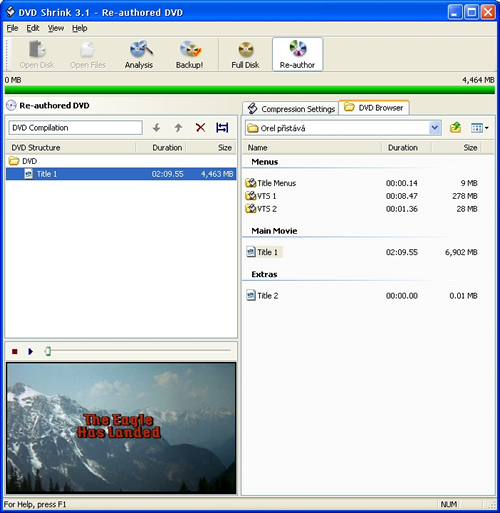
Hlavní okno programu po zvolení režimu Re-author
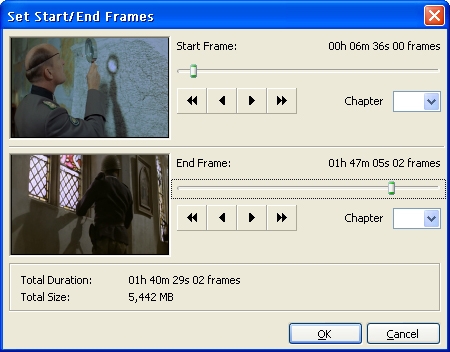
Možnost nastavení počátečního a koncového bodu
Další možnost, kterou máte, je cílový film zkrátit například o závěrečné titulky a opět tak o něco zvýšit kvalitu filmu. Dosáhnete toho tak, že pravým tlačítkem myši si kliknete na Title 1 v levé části okna a z kontextového menu vyberete možnost " Set Start/End Frames... ". V následujícím dialogové okně nastavíte počáteční a konečný bod cílového filmu.
Pokud již tedy máte nastaveno vše potřebné, stiskněte tlačítko " Backup! ". Nyní se otevře dialogové okno " Backup DVD ", kde nastavíte potřebné parametry. Můžete zde zvolit, kam se výsledný film uloží , zvolit hloubkovou analýzu před vlastní kompresí a následným uložením či vypálením a jiné možnosti. Když jsme se zmínili o možnosti vypálení na DVD, musíme to uvést na pravou míru, program totiž tuto možnost nabízí pouze v tom případě, pokud je v systému nainstalován vypalovací program Nero Burning Rom, který tuto funkci převezme za DVD Shrink. S jiným vypalovacím programem to bohužel nefunguje. Po stisku OK začne buď výše zmíněná hloubková analýza nebo program DVD Shrink začne samotné kódování filmu a zároveň se zobrazí okno, informující o jeho postupu a můžete tady vidět i náhled videa. No a to je vlastně celý postup zálohy. Celý proces, pokud není nastavena hloubková analýza, bude trvat asi 30 minut. Záleží na konfiguraci PC a na velikosti originálního DVD.
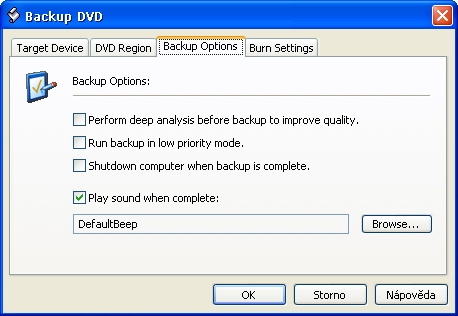
Okno s volbami před vlastní zálohou DVD
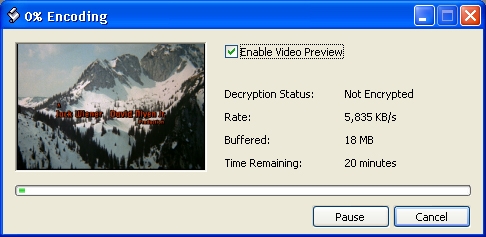
Okno s postupem kódování
Do novějších verzí programu se bohužel česká lokalizace sehnat nedá. Existuje pouze pro verzi 1.03 (dělali jseme ji sami), ale tato verze je již opravdu o něčem jiném, než současné verze. V novějších verzích se bohužel autor programu brání jakémukoliv zásahu do vnitřních zdrojů programu, a tak vlastně existuje pouze verze anglická. Autor ale slibuje, že v budoucnu by chtěl umožnit lokalizaci i do jiných jazyků.
Užitečné odkazyDomovská stránka autora programu: |
DVD Shrink svými funkcemi předčí mnohé konkurenční programy, za které budete muset i zaplatit (DVD Shrink je naproti tomu zadarmo). V poslední době (v rozmezí měsíce ledna) navíc autor vydal hned několik nových verzí tohoto programu, které opravují některé chyby z verzí předešlých. Proto se vyplatí obstarat si pokud možno poslední verzi, což v době psaní této recenze byla verze 3.1.3. Z neověřených zdrojů na různých zahraničních diskusních fórech jsme se navíc doslechli, že autor DVD Shrinku je vlastně podepsán i pod tvorbou stejně zaměřeného programu a tím je Nero Recode, a že s vývojem DVD Shrinku končí a bude pouze opravovat verzi stávající. No, ale jak uvádíme, nejsou to ověřené informace a třeba se tak nestane. Ale podobnost obou programů DVD Shrink a Nero Recode je více než jen náhodná, o čemž se můžete přesvědčit i v samotné recenzi na program Recode. Jak jsme naznačili na začátku této recenze, je dnes podobných programů více.
Konkurence
|
Z těch známějších uvedeme například CloneDVD, DVD2One, Instant Copy, ReJig, DVD95Copy a již několikrát zmiňovaný Recode. Pokud bychom měli tyto programy porovnat co do kvality výstupního videa (samozřejmě pokud dochází ke kompresi a spíše u delších titulů), tak nejvíc bodů by asi dostal program Instant Copy (Pinnacle), kde je kvalita opravdu nejlepší. U ostatních programů, včetně programu DVD Shrink, je kvalita téměř shodná. Pokud bychom srovnávali jednotlivé programy podle rychlosti zpracování, tak první by byl jednoznačně DVD2One, v závěsu za ním DVD Shrink, Recode, CloneDVD a DVD95Copy. Poté s odstupem následuje ReJig a poslední by byl Instant Copy.
